説明書 サンワ MA-WPR10BK プレゼンター
サンワ MA-WPR10BK プレゼンター のマニュアルが必要ですか? 以下では、日本語の PDF マニュアルを無料で表示およびダウンロードできます。 この製品には現在、0 件のよくある質問、0 件のコメントがあり、0 件の投票があります。 これがご希望のマニュアルではない場合は、お問い合わせください。
ご利用の製品に欠陥があり、マニュアルでは解決出来ない問題ですか。無料の修理サービスを行うRepair Café (Repair Café) に移動します。
説明書
Loading…
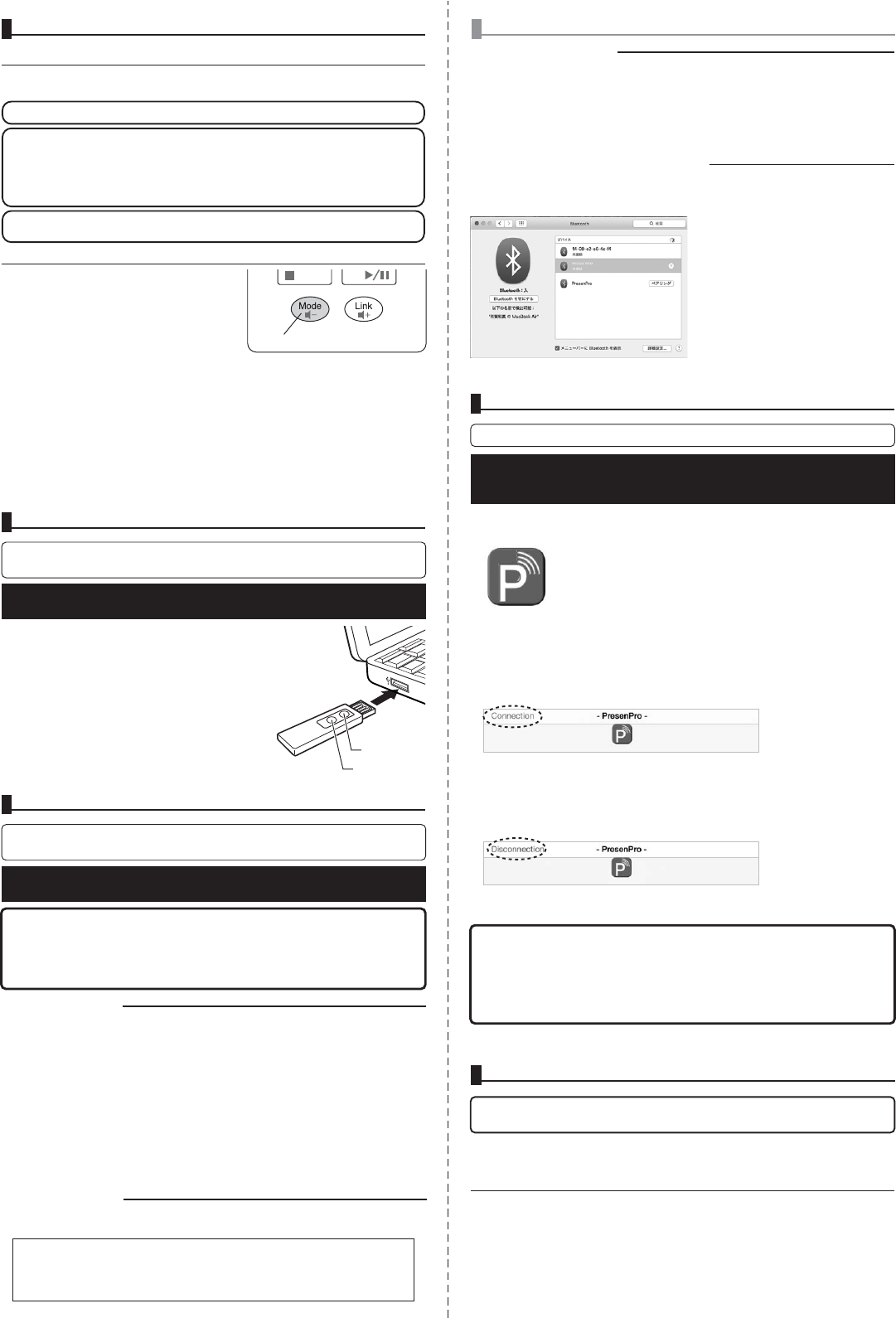
本製品は3つの通信モードでご使用いただけます。
ご利用になる設備環境によって適切なモードを選んでください。
■通信モードの選択
RFモード
8.通信モードについて
9.RFモードで接続する
10.Bluetoothモードで接続する
10.Bluetoothモードで接続する(続き)
①電池カバーを外し、電池を1本取外します。
②モード切替キーを押しながら電池をセットし
通電させます。
③電池をセットし終わってから約2秒後にLEDが
点滅します。
※制限時間なく点滅し続けますので電池の浪費にご注意ください。
④
PowerPointページ送り・戻しボタンを押すと、通信モードを切替えられます。
●赤→RFモード
●青→Bluetoothモード
●白→iOSモード
使いたいモードの色に設定したら、モード切替キーを長押しします。
⑤LEDが白色に点滅したらモード切替キーを離します。
これでモード切替えは完了です。
■通信モードの切替え方法
①パソコンの電源を入れて、起動させてください。
本製品からあらかじめ電池を1本取外してください。
②パソコンのUSBポートにレシーバーを接続してください。
※USBポートの場所はパソコンによって異なります。
③レシーバーのLinkボタンを押すと、レシーバーのLEDが
点灯します。20秒以内に本製品の機能キーとIDリンク
キーを同時に長押ししながら電池を取付け通電させます。
④レシーバーのLEDが点滅に変わると設定完了です。
レシーバーを使い、ワイヤレス通信ができるモード。
iOSモード
Bluetooth通信でiPad・iPhoneと接続できるモード。
iPad・iPhoneでプレゼン操作をされたい方にオススメです。
Bluetoothモ
ー
ド
本体をRFモードに設定します。
PowerPointページ送り・戻しボタンを押した時に、
LEDが赤色に点灯する状態がRFモードです。
※本体がBluetoothモードになっているか事前にご確認ください。
既にiOSモードで別のデバイスと接続済の場合は必ず解除してから設定をお願いします。
①画面左下のスタートメニューをクリックしてください。
②設定をクリックし、デバイスを選択してください。
③接続中のデバイスを選択し、「デバイスを追加する」をクリックしてください。
③デバイスリストに表示されている「PresenPro」を選択してください。
④ペアリング設定が完了します。
対応OS:Windows10・8.1・8(64bit/32bit)・7(64bit/32bit)・Vista・XP、
macOS10.12、MacOSX10.11〜10.4
本体をBluetoothモードに設定します。
PowerPointページ送り・戻しボタンを押した
時に、LEDが青色に点灯する状態がBluetoothモードです。
対応OS:Windows10・8.1・8(64bit/32bit)、
macOS10.12、MacOSX10.11
Windows10の場合
②
パソコンのBluetoothデバイスリストに「PresenPro(ペアリングの準備完了)」が表示されます。
③デバイスリストに表示されている「PresenPro」を選択してください。
ペアリングに約10秒程かかります。
④ペアリング設定が完了します。
③ペアリング設定が完了します。
Windows8.1の場合(続き)
①システム環境設定から「Bluetooth」を選択します。
②デバイスリストに表示されている「PresenPro」を選択してください。
macOS10.12、MacOSX10.11の場合
①パソコンのPC設定の変更<PCとデバイス/Bluetoothを選択し、
パソコンのBluetoothをONにします。
Windows8.1の場合
本製品を初めてBluetoothでペアリングする場合は、パソコンのBluetoothをON
にした後65秒間の間にペアリングしてください。この間にペアリングが行われない
と本体のBluetoothがスリープモードになります。機能キーを押すと再度65秒間
ペアリング設定が可能となります。
モード切替キー
iOSモードを使用した後に、Bluetoothモードでペアリング設定をする場合は、iOSで
のペアリングを完全に解除する必要があります。専用アプリ「PresenPro」でペアリ
ング解除をした後、iPad/iPhoneの「設定」でBluetoothデバイス登録の解除をして
ください 。その後、モード切替えでBluetoothモードに変更し、パソコンとのペアリン
グを行ってください。
11. i O S モ ード で 接 続 す る
①専用アプリをダウンロードしてください。
iOS6以降のデバイスに標準装備されているAppStoreにて「PresenPro」で検索をします。
②上 記アプリが見つかりましたら、ダウンロードをして完了です。
③iPad/iPhoneのBluetooth設定をONにします。
④専用アプリ「PresenPro」を立ち上げてください。
画面左上の「Connection」をタップすると接続の要求画面が出ますので、「ペアリング」
を選択してください。
iOSモードからBluetoothモードでペアリングする際の注意
iOSモードを使用した後に、Bluetoothモードでペアリング設定をする場合は、iOSでのペア
リングを完全に解除する必要があります。専用アプリ「PresenPro」でペアリング解除をした
後、iPad/iPhoneの「設定」でBluetoothデバイス登録の解除をしてください。その後、モー
ド切替えでBluetoothモードに変更し、パソコンとのペアリングを行ってください 。
iOSモードからBluetoothモードでペアリングする際の注意
12.iOSモードでプレゼン操作をする
専用アプリ「PresenPro」にプレゼンデータを保存し、本製品を使ってページ送り・戻しな
どの機能を使用することができます。
「PresenPro」は、パワーポイントとKeynoteで作成したデータを保存、開くことができ
ます。
パワーポイントで作成したデータ:●●●.pptx
Keynoteで作成したデータ:●●●.key
詳しい操作方法は、アプリケーション内取扱説明用のPowerPointファイルReadMe"
をご確認ください。
■保存できるプレゼンデータ
本製品は、専用アプリ「PresenPro」でのプレゼン機能に対応しています。
「PresenPro」以外のアプリではプレゼン機能は使えませんのでご注意ください。
⑤ペアリングが完了すると、中央のアプリアイコンが赤色に変化します。
これで設定は完了です。
⑥
ペアリングを解除したいときは、アプリを立ち上げ、画面左上の「Disconnection」をタッ
プしてください 。
※ペアリングを完全に解除したい場合は、設定<Bluetoothを開き、デバイスから
「PresenPro」のデバイス登録を解除してください。
本体をiOSモードに設定します。
PowerPointページ送り・戻しボタンを押した時に、LEDが白色に点灯する状態が
iOSモードです。
対応OS:iOS10のみ
タップ
タップ
アプリ名 :PresenPro
販売元 :RaytacCorporation
デベロッパ :raytac
カテゴリ :ビジネス
Bluetooth通信でレシーバーを使わずパソコンと接続できるモード。
Windows 10・8.1・8、macOS 10.12、Mac OS X 10.11の
パソコンで
PowerPointを操作される方にオススメです。
※Windows 10・8.1・8、macOS 10.12、Mac OS X 10.11
以外のOSでは動作しません。
LINKボタン
LED
Loading…
評価
サンワ MA-WPR10BK プレゼンターについて、製品の評価を入力し、お客様のお考えをお教えてください。この製品とのお客様の経験を共有したいですか、または質問したいですか。ページ下部にコメントを入力してください。このマニュアルの詳細
サンワ MA-WPR10BK プレゼンター に紙のマニュアルがあると便利だと理解しています。 マニュアルは当社 Web サイトからいつでもダウンロードして、ご自身で印刷していただけます。 オリジナルのマニュアルが必要な場合は、Sanwa にお問い合わせいただくことをお勧めします。 オリジナルのマニュアルを提供してくれるかもしれません。 サンワ MA-WPR10BK プレゼンター の別の言語のマニュアルをお探しですか? 当社のホームページでご希望の言語を選択し、モデル番号を検索して入手可能かどうかを確認してください。
仕様
| メーカー | Sanwa |
| モデル | MA-WPR10BK |
| カテゴリー | プレゼンター |
| ファイルの種類 | |
| ファイルサイズ | 0.54 MB |
サンワ プレゼンター のすべてのマニュアル
プレゼンター のその他のマニュアル
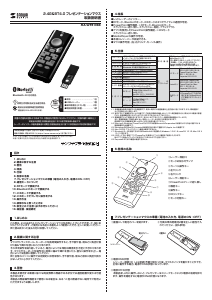


この商品に関する会話に参加する
ここでは、サンワ MA-WPR10BK プレゼンター についての意見を共有できます。 疑問がある場合は、まず説明書をよく読んでください。 マニュアルのご請求は、お問い合わせフォームより承ります。